Nice Fairy Tail Background Effect In Photoshop
2009-03-22 @ 20:38:17
Tja!
Satt och lekte lite med "the pentool" lite som jag gjorde till headern och det slutade med denna bild.
Tyckte den blev rätt ball, så jag tänker visa hur jag gjorde!

1.
Börja med att skapa ett nytt dokument med svart bakgrund.
Skapa sen ett tomt nytt lager.
2.
Ta sen "pen tool" (p) och skapa en "path" som är lite kurvig, men inte för mycket (det fixar man till sen).

3.
Innan vi fyller den linjen måste vi fixa lite med brushpresets..
Så gå in i panelen för pensar (window > brushes) och välj sen en ganska liten pensel (beroende på hur stort dokument du har) och sen klickar du på Shape Dynametics och väljer allt på 0 utom control, och den sätter du på Pen Pressure.
(Och det spelar ingen roll om du har en wacomplatta som är trycktålig, för vi ska inte rita, bara fylla)
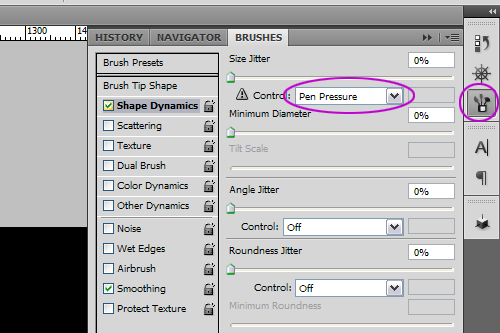
4.
Välj sen pentool igen och högerklicka på din path. Välj sen stroke path, välj sen brush och kryssa i simulate pressure. (Det var därför vi satte control på pen pressure)

5.
Duplicera det lagret med figuren massor av gånger. Och andvänd dig av free transform med distort, warp & perspective för att få variation på det hela.
När jag kännde mig nöjd såg det ut såhär.

6.
Markera alla lager (utom bakground) och slå samman dom (ctrl+E) (merge layers).
Duplicera sen det lagret och sätt på lite gaussian blur på det.
7.
Ctrl-klicka sen på det understa lagret med figuren på (inte det med blur på) så att det laddas en markering runt figurerna.
Efter det ska vi fixa lite med penslarna igen.
Ta upp pensel panelen (window > brushes) och sätt de här inställningarna..

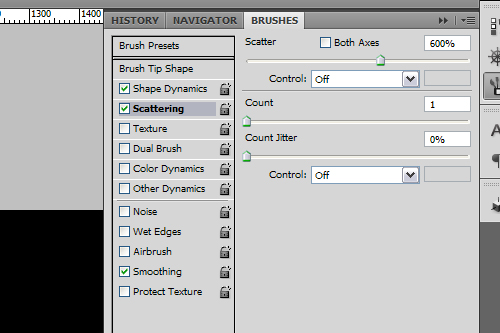
8.
Höger-klicka sen på markeringen och välj Make Work Path och välj tolerance på ungefär 0.5 px..
Gör ett nytt lager, högerklicka sen på pathen (tryck "p" innan så pen tool är vald) och välj stroke path.
Då blir det något i den här stilen.

9.
Duplicera sen det lagret och gör lite gaussian blur på det lagret.. Och ändra lite opacitet för önskad effekt.
Sen satte jag dit lite färg, en text och gjorde lite finslip. Men det får ni leka vidare med själva..
Som sagt, jag visar inte hur man gör en exakt bild, jag lär ut lite tekniker, som man kan kombinera och leka vidare med..
Så här såg min ut innan jag gjorde det sista lilla.

Sista effekterna på.

Cheers!
Har ni åsikter eller liknande angående guiderna, tipsen eller trixen så kan ni mejla mig på [email protected] eller slänga in en kommentar.
Tack!
Kommentarer
Postat av: Anonym
bra guide, jäkligt synd att mitt ps är på svenska så jag hittar inte ett jota av inställningarna utan att leta i hundra år först ><
Postat av: Mirry
En sådan bra blogg du har! Fortsätt skriv i den, vi är massvis med bloggare som behöver tips för hur vi kan göra fräsiga bilder till våra bloggar! En blogg som denna behövs :)
Postat av: Stina
Hej. Kolla in filmen om stoppa barn misshandlen på min sida. Budskapet måste runt i världen <3 Mvh Stina
Postat av: Anonym
vilket PS använder du?
Postat av: Filip
din blogg är top notch!!!!
hjälpte mig verkligen! =)
men ja är helt ny i photoshop
skulle du kunna liksom förklara lite mer på nybörjarnivå? =)
för grejen är att jag inte hittar alla knappar å sånt =/
Trackback
